【好物推荐】专治不服,显卡驱动卸载软件——DDU
当你玩游戏报错、闪退、黑屏、卡顿,如果配置没问题,那你得考虑可能是显卡驱动出了问题,关于驱动的萌新科普
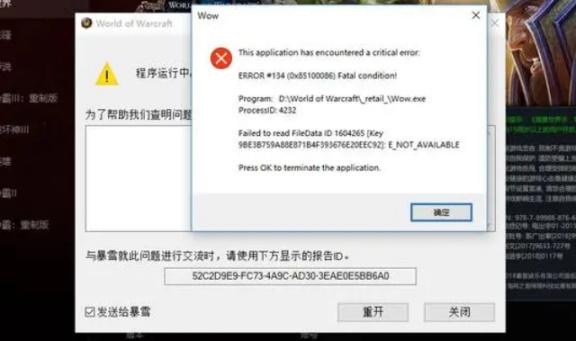
游戏报错
这时,重新安装显卡驱动是良策,可由于驱动的玄学性,萌新经常碰见安装驱动失败、或者驱动面板丢失等问题......总之,驱动就像一只堵在嗓子眼的苍蝇,让你吐吐不出来,咽也咽不下去,就是恶心你
那么在重装系统大法前,你可以试试这款业内人都在称赞的好用软件:
Display Driver Uninstaller(翻译:显示驱动卸载者),简称DDU——也就是所谓的显卡驱动程序卸载软件

去官网下载即可,关于如何从官网下载东西可参考该文:
将DDU安装包下载安装到电脑上,点开无脑next(下一步)即可安装:
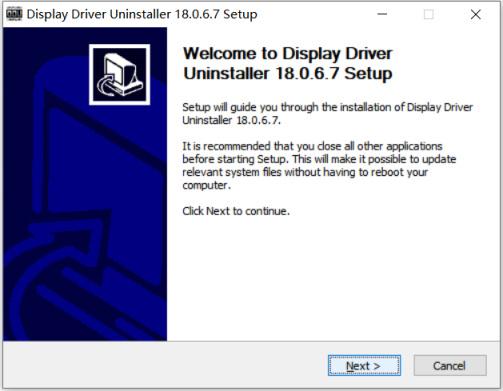
这个软件解压后还没你的一张涩图大,直接装C盘就行
首次打开会有提示,全部点确定默认即可:
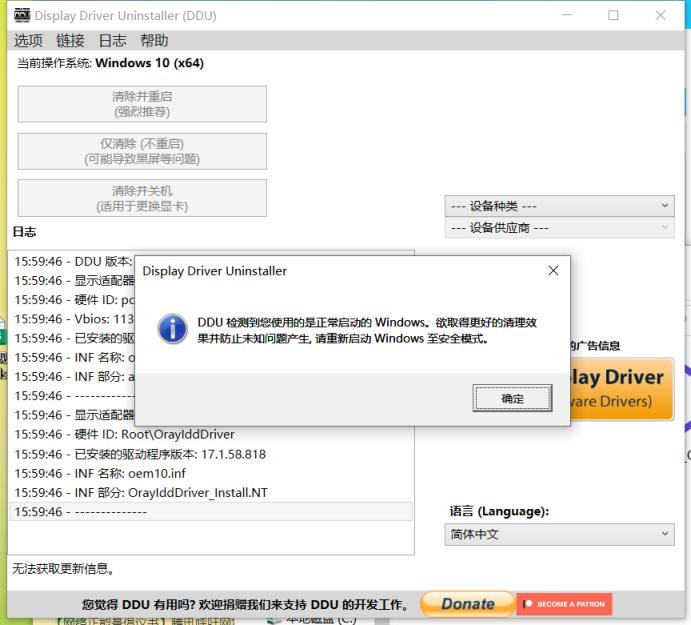
然后右边选择你的显卡品牌,左边选择清除并重启即可,超简单:

经历闪屏重启后,电脑就和渣男前任驱动告别了,可以去官网下载新的显卡驱动,
NVIDIA官网演示:
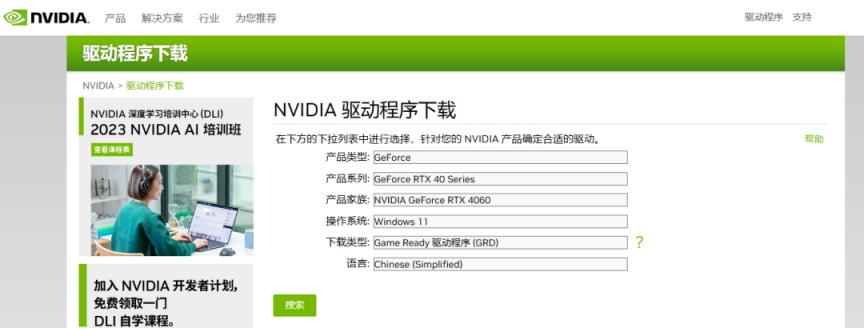
AMD官网演示:
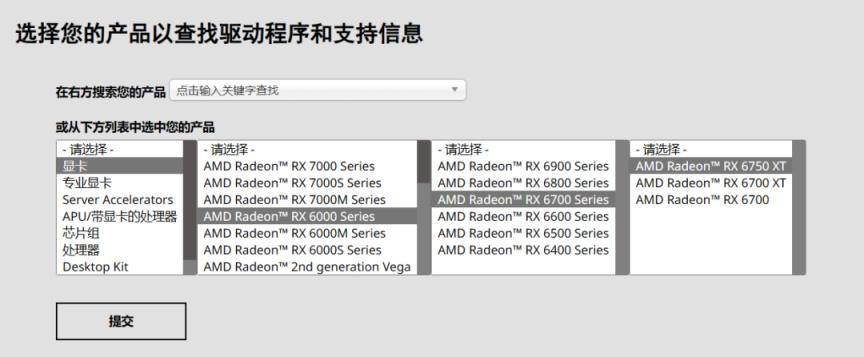
个人建议:如果现在你的电脑玩游戏没有问题,那不建议手闲去升级显卡驱动
一般新驱动有概率存在BUG,除非有新特性比如N卡的DLSS3.5或A卡的FSR技术更新(后续会介绍更新),正常情况安稳用即可~
如果你怎么倒腾依旧解决不了问题,别挣扎了,试试做系统大法吧。
-
上一篇
Win10卸载显卡驱动的方法
首先我们鼠标右键点击此电脑,在弹出来的菜单中,点击管理,如下图所示。
我们点击设备管理器,所谓的显卡适配器就是显卡,双击点击右侧栏中的显示适配器展开,如下图所示。
右键点击显卡设备选项上,选择卸载设备。如果有两个设备选项,说明一个是独立显卡,另一个是集成显卡,我们只需将独立显卡卸载就可以了,如果你是小白,不知道那个是独立显卡,全部卸载了。
我们勾选删除此设备的驱动程序软件,并点击卸载按钮,如下图所示。
完成以上的操作即可卸载显卡驱动。
Win10重装显卡驱动的方法
卸载显卡驱动之后,重装显卡驱动的方法一般有两种,一个是利用在线安装驱动软件进行安装,例如驱动精灵、驱动人生、鲁大师等驱动软件,这些软件自行百度下载,并安装,适合小白人群。另一种就是去显卡芯片官方网站进行下载,独立显卡一般是NVIDIA或者AMD。
方法一:第三方在线安装驱动软件安装显卡驱动
以驱动精灵安装驱动为例,在打开驱动精灵之后,这时驱动精灵会自动识别出没有安装驱动的显卡设备,我们点击安装按钮,即可安装显卡驱动。
方法二:去显卡芯片官方网站下载驱动进行安装
举个例子,假设我们的显卡是Nvidia GeForce RTX2080,说明是N卡,我们去Nvidia官方网站下载驱动,不知道Nvidia官方网站地址自行百度,到了NVIDIA官方网站之后,点击驱动程序,点击GeForce驱动程序,如下图所示。
按照你的显卡芯片型号来进行选择,例如Nvidia GeForce RTX2080, 如果是笔记本就选择后缀带Notebooks的GeForce RTX20 Series(Notebooks),台式机的话GeForce RTX20 Series,显卡选择GeForce RTX2080,直接选择您的系统如果是win10 64位,就选择windows10 64bit,chinese为中文,点击开始搜索,结果就会出现不同版本的显卡驱动,最上面版本就是最新的显卡驱动,点击进去。
如何卸载显卡驱动重新安装?Win10卸载显卡驱动+重装显卡驱动的方法
我们在使用电脑的过程中,前段时间玩游戏都没有问题的,自从更新了显卡驱动之后出现了游戏卡顿,掉帧异常,甚至是蓝屏等问题,可能就是显卡驱动不兼容或者新驱动有BUG的
-
下一篇

抖音赚钱方法全在这里@DOU+小助手
抖音的赚钱方法全部在这里。整个抖音上面能赚到钱的只有6种方法,今天我就给大家总结出来了,除了这6种其他的都是忽悠。

